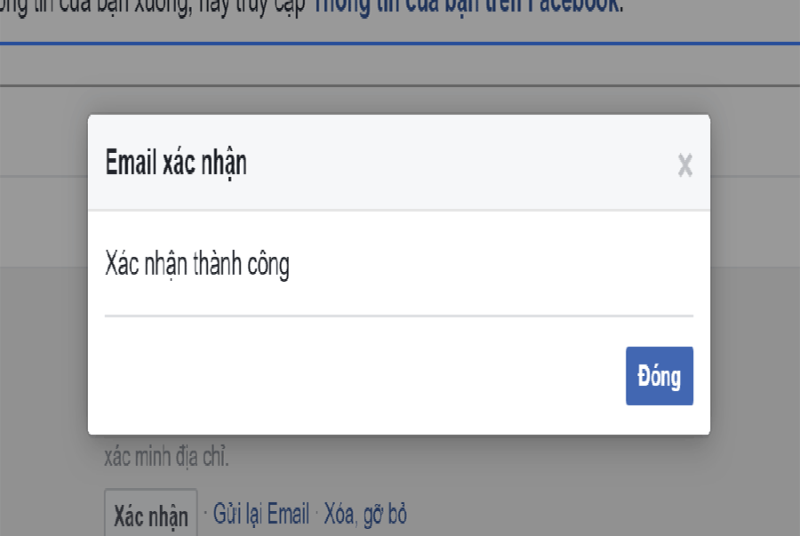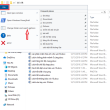Mục lục
Thay Đổi Và Xóa Email Chính Trên Máy Tính
Việc thay đổi email trên máy tính sẽ dễ dàng hơn rất nhiều việc thao tác trên điện thoại. Mình khuyên các bạn nên dùng máy tính để thực hiện các thao tác thay đổi cho tài khoản để tránh gặp lỗi không mong muốn do ứng dụng Facebook cho điện thoại không hỗ trợ đầy đủ các tính năng như trên máy tính.Các bạn click vào hình tam giác trên thanh menu trên cùng bên phải > Một bảng hiện ra > Cài đặt
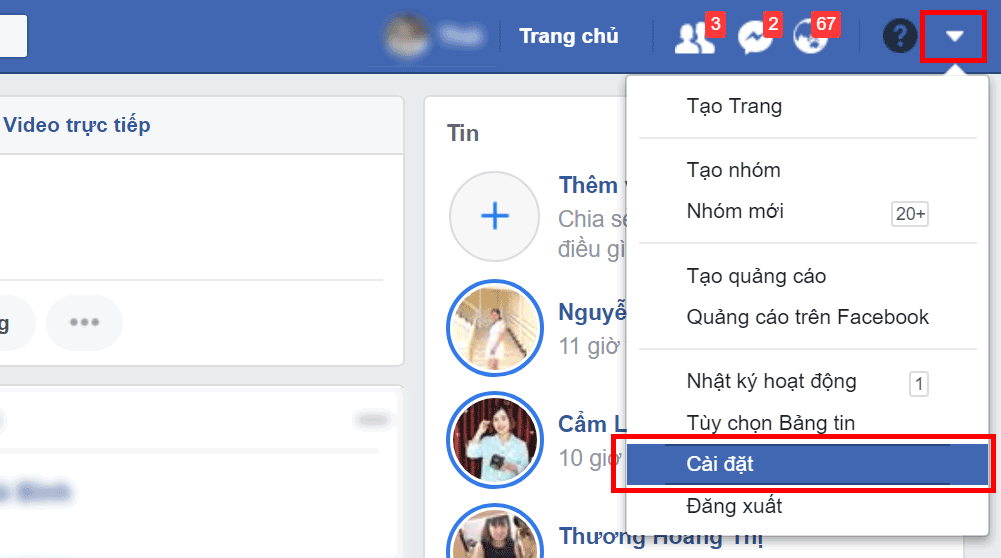
Thêm Và Xác Nhận Email Mới
Để thêm email mới vào tài khoản, trong menu cài đặt ở tab Chung > Liên hệ: Email chính > Click vào Chỉnh sửa. Như các bạn thấy trong hình Email chính đang là “[email protected]”
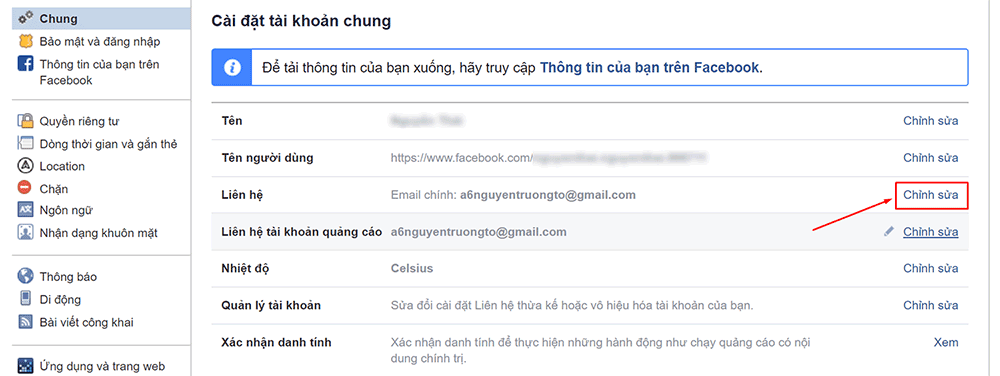
Click Thêm email hoặc số di động khác
Bạn đang đọc: Cách Thay Đổi Và Xóa Email Chính Tài Khoản Facebook

Các bạn nhập Email mới cần thêm vào tài khoản, có thể dùng Gmail, Yahoo Mail, Hotmail…lưu ý là Email còn phải đăng nhập được để nhận email được và CHƯA được sử dụng cho 1 tài khoản khác. Nhập email mới xong > Thêm
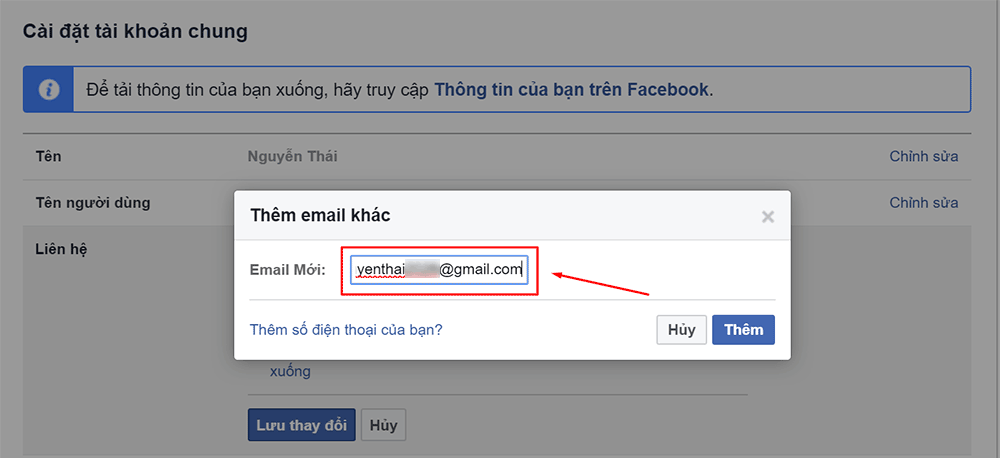
Sau khi click thêm, bạn tiến hành đăng nhập email vừa rồi và kiểm tra hộp thư đến sẽ có một email chứa mã có 5 chữ số, đường link Xác nhận email từ Facebook. Bạn có thể dùng mã số 5 chữ số để nhập vào tài khoản Facebook để xác nhận, hoặc click vào nút xác nhận như trong hình rồi tiến hành đăng nhập tài khoản là xác nhận thành công. Ở đây mình chọn các nhập mã.

Để nhập mã trong cài đặt tài khoản Facebook bên cạnh Email các bạn click > Xác nhận > Một ô nhập mã hiện lên tiến hành nhập mã có 5 chữ số vào > Bấm Ok
 Một thông tin hiện lên Xác nhận thành công xuất sắc, click Đóng để hoàn tất quy trình thêm email mới .
Một thông tin hiện lên Xác nhận thành công xuất sắc, click Đóng để hoàn tất quy trình thêm email mới .
Thay Đổi Email Chính
Sau khi thêm email mới vào tài khoản, để thay đổi email chính các bạn chọn Liên hệ > Email Chính > Click Chỉnh sửa. Như trong hình các bạn có thể thấy 2 email, các bạn tích vào ô tròn bên cạnh email nào muốn đặt làm email chính. Ở đây mình muốn thay đổi sang email “nguyenthithai****@gmail.com” làm email chính nên mình tích chọn sau đó bấm Lưu thay đổi.

Xóa Email Khỏi Tài Khoản
Để xóa email khỏi tài khoản Facebook bạn chỉ việc click vào nút Xóa, gõ bỏ bên cạnh email cần xóa rồi bấm Lưu thay đổi để hoàn tất. Nếu như email bạn muốn xóa không hiện nút Xóa, gỡ bỏ bên cạnh như trong ảnh vì nó đang được đặt làm email chính, bạn cần chuyển nó thành email phụ như hướng dẫn ở trên nút Xóa, gõ bỏ sẽ hiện ra nhé.

Thay Đổi Và Xóa Email Chính Trên Điện Thoại
Hiện tại, Facebook chỉ được cho phép thêm email mới vào thông tin tài khoản bằng điện thoại thông minh mà không được cho phép xóa. Các bạn nên triển khai trên máy tính hoặc nhờ người thân trong gia đình, bạn hữu có máy tính làm giúp. Nếu là người mua bên mình hoàn toàn có thể gửi thông tin tài khoản, mật khẩu và email mới cần thêm. VinaFabo sẽ tương hỗ thêm email mới và xóa email cũ khỏi thông tin tài khoản trọn vẹn MIỄN PHÍ cho những bạn .VinaFabo cung ứng những dịch vụ Facebook uy tín giá rẻ như : tăng theo dõi Facebook, tăng like Fanpage và những dịch vụ tương quan đến Facebook khác .
Source: https://expgg.vn
Category: Thông tin